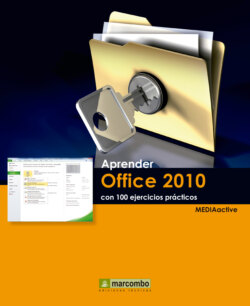Читать книгу Aprender Office 2010 con 100 ejercicios prácticos - MEDIAactive - Страница 15
008Almacenar documentos
ОглавлениеPARA REGISTRAR LOS AVANCES realizados es necesario guardar o almacenar el archivo tratado. Si bien los procesos para salvar los cambios son idénticos en todas las aplicaciones de la suite, ello no quiere decir que la extensión de los programas sea la misma. Siendo programas de ofimática diferentes, Word muestra la extensión .docx, Excel el formato .xlsx, Access tiene como extensión archivos .accdb y PowerPoint con formato .pptx. En este ejercicio le mostraremos las distintas formas de guardar los trabajos realizados en Office 2010.
1.Empezaremos trabajando con el documento Presentación4, basado en una de las plantillas de ejemplo tratada en un ejercicio anterior. Como todavía no la hemos almacenado, haga clic sobre el comando Guardar de la Barra de herramientas de acceso rápido, pulse en la parte superior de la Barra de desplazamiento vertical de la lista de carpetas de este cuadro y haga clic sobre el elemento Escritorio.
Además del botón de acceso rápido, y de los pertinentes comandos de la vista Backstage, puede almacenar sus datos usando la combinación de teclas CTRL + G.
2.Si usted también eligió en su momento la plantilla de ejemplo Álbum de fotos moderno, seleccione el nombre del archivo del cuadro de diálogo, escriba el término Fotos modernas y pulse sobre el botón Guardar.
3.Entre en la vista Backstage, pulse sobre el comando Guardar como para abrir el cuadro Guardar como, y en el campo Nombre de archivo modifique el término escribiendo Fotos modernas222.
4.A continuación debe almacenar este documento basado en otro. Pulse el botón Guardar, verá que el documento nuevo, Fotos modernas222.pptx, reemplaza al archivo origianl.
5.Borraremos la diapositiva número seis. Seleccione en el panel de diapositivas la número seis y pulse la tecla Suprimir.
6.Registre el cambio usando la tecla Guardar de la Barra de herramientas de acceso rápido, seleccione la pestaña Archivo y pulse sobre el comando Cerrar.
7.De este modo veremos qué hemos hecho y qué ha ocurrido. A continuación, muestre la vista Backstage, visualice la lista de archivos recientes, haga clic sobre la presentación denominada Fotos modernas222.pptx.
8.Entre de nuevo en vista Backstage, seleccione el comando Compartir y de entre las opciones comunes Cambiar el tipo de archivo y Crear documento PDF/XPS, seleccione la opción Presentación de la opción Cambiar el tipo de archivo.
Gracias a la nueva versión de Office, la 2010, podemos crear archivos en esta versión y convertirlos en versiones anteriores. También podemos compatibilizar versiones anteriores con la presente, podemos, asimismo, convertir archivos en otros programas, o abrir, modificar y almacenar documentos de otras aplicaciones de la suite en el que estemos usando en ese momento.
9.Los tipos de archivo presentados se adaptan al formato generado por la aplicación trabajada. Una vez mostrado cómo almacenar los avances, cerraremos la aplicación. Haga clic sobre el comando Cerrar y compruebe que no dispone de ningún documento abierto en PowerPoint.
IMPORTANTE
Observe que, por defecto, los documentos, las hojas de cálculo y las presentaciones creados en la versión 2010 se almacenan con formato XML. Es por eso que las extensiones de archivo propias de la versión 2007 de estos programas se agregase una X. Ejemplo: docx, pptx, xlsx.